word把图片和文字组合在一起的教程
2023-07-19 09:46:26作者:极光下载站
word软件已经是大家很熟悉的一款文字处理工具了,为用户带来了许多的便利和帮助,当用户在使用这款办公软件时,会发现软件中的功能是很强大的,能够满足用户对文档的编辑需求,例如将文字间距调大、将文字居中对齐或是将页面大小重新设置等,总的来说可以简单轻松的完成文档的编辑任务,最近小编看到有用户想要将页面上的图片和文字组合在一起的情况,这时用户应该怎么来操作实现呢,其中这个问题用户首先将插入的图片环绕方式设置为浮于文字下方,接着将文字和图片全选起来,然后再使用其中的组合功能即可解决问题,那么接下来就让小编来向大家分享一下word把图片和文字组合在一起的方法教程吧。
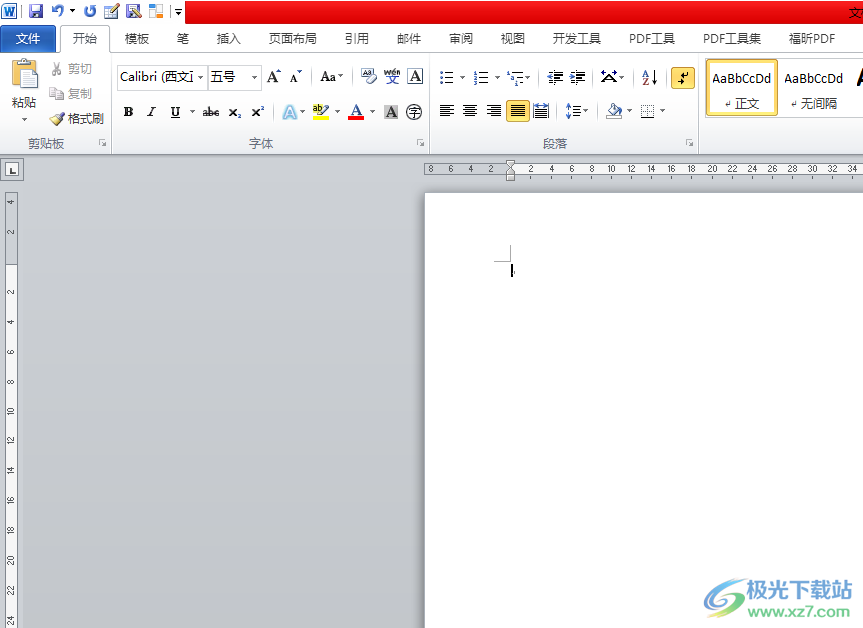
方法步骤
1.用户打开word软件,并进入到空白页面上插入图片
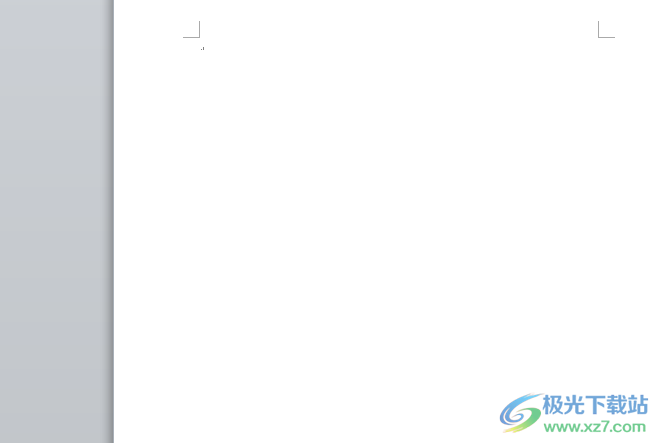
2.在页面上方的菜单栏中点击插入选项,将会显示出相关的选项卡,用户选择其中的图片选项
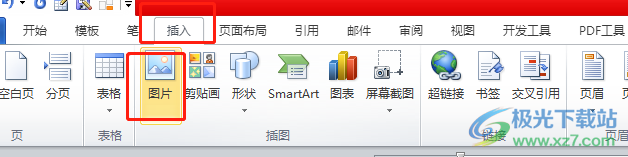
3.进入到文件夹窗口中,用户选择好需要的图片后按下打开按钮
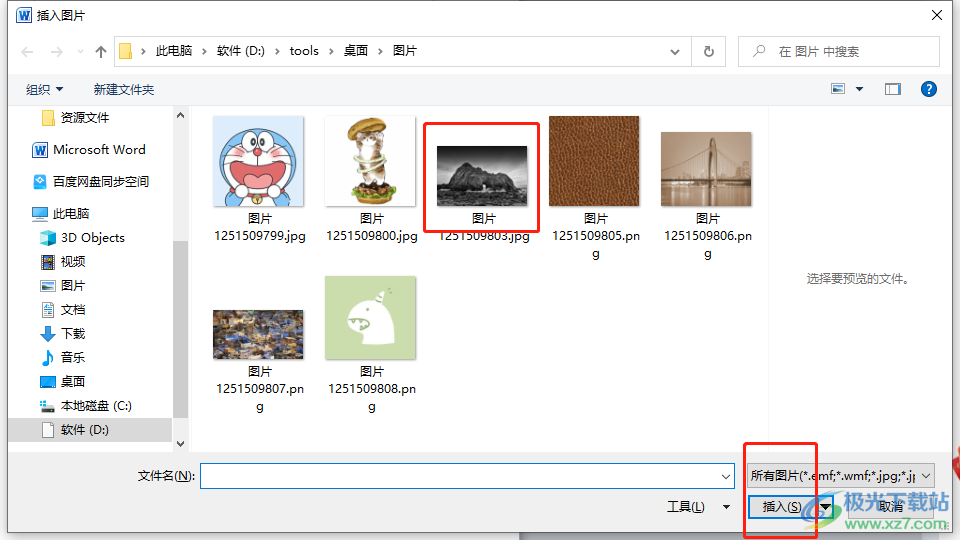
4.接着进入到编辑页面上,可以看到插入的图片,简单的对其大小进行调整
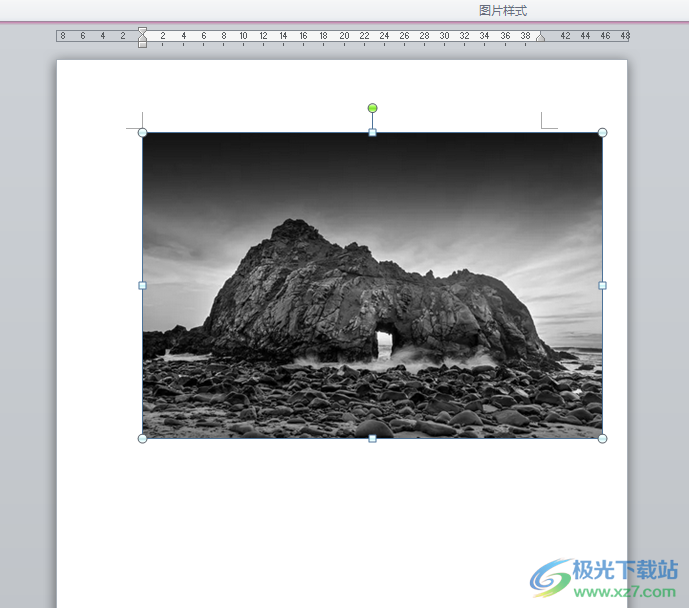
5.然后在菜单栏中点击图片工具的格式选项,在显示出来的选项卡中,用户选择其中的自动换行选项
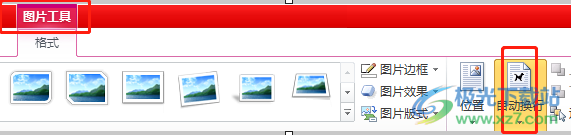
6.可以看到拓展出来的 选项卡,用户选择其中的浮于文字下方选项
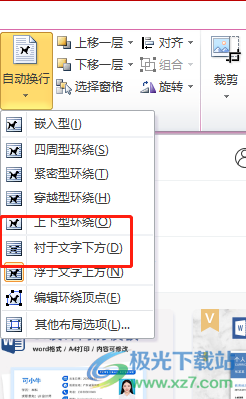
7.接着点击菜单栏中的插入选项,在显示出来的选项卡中选择文本框选项

8.将会拓展出下拉选项卡中,用户点击底部的绘制文本框选项
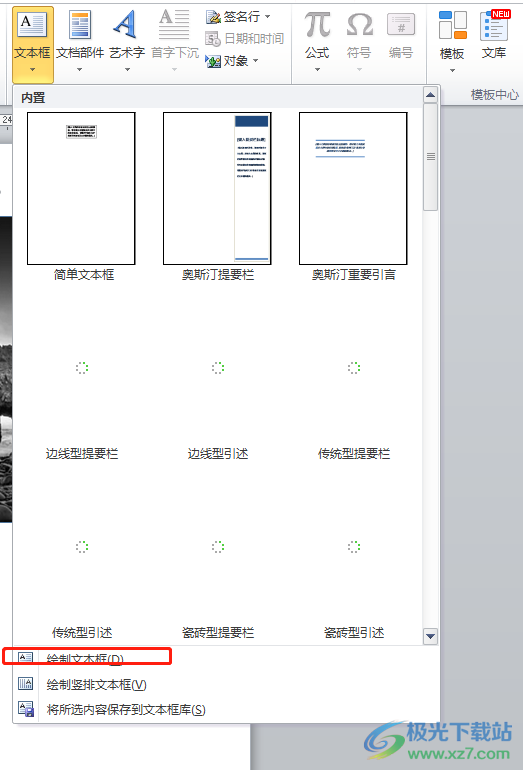
9.将文本框的样式设置为无填充色无边框,并将图片和文本框全选起来
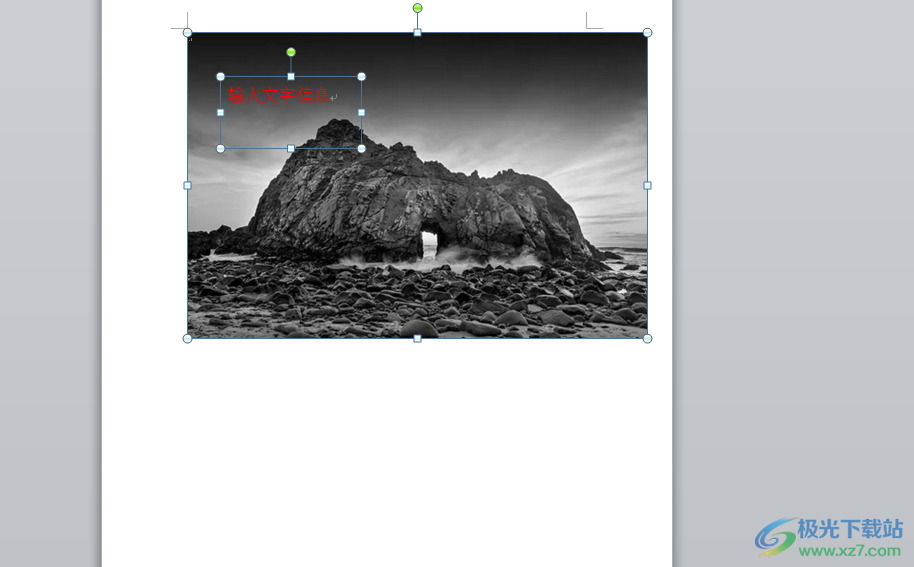
10.随后在上方图片工具的格式选项卡中,点击其中的组合功能即可将其组合在一起

11.设置完成后,用户随意移动图片都是跟文字在一起的
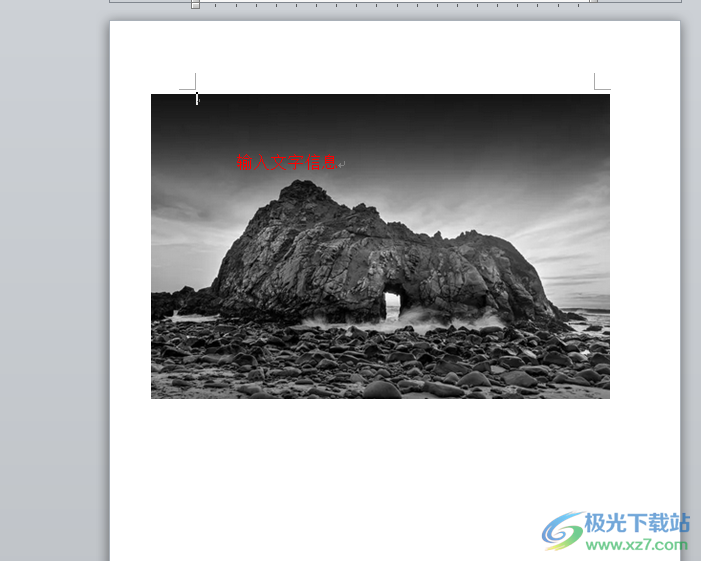
用户在使用word软件时,可以根据需求找到相关的功能来完成文档的编辑工作,接着在编辑页面上将图片环绕方式设置为浮于文字下方,接着全选图片与文字并使用组合功能即可解决问题,方法简单易懂,有需要的用户可以跟着小编的教程操作试试看。
